Zur Agenturausstattung gehört auch ein Web’n Walk Stick (hier: eines bekannten Unternehmens). Beim Kauf wurde zugesichert, dass es kein SIM Lock besitzt. (SIM Lock bedeutet, dass keine SIM Karte eines anderen Netzbetreibers installiert werden kann ). Mit dieser Information dann im Ausland: Kauf einer SIM Karte für den kostengünstigeren Zugang ins Datennetzt durch einen lokalen Betreiber (Tochter-Unternehmen des bekannten Netzbetreibers..). Karte also in den Stick. Darauf folgt die Meldung, dass dieser für die Verwendung einer anderen SIM Karte doch bitte freigeschaltet werden solle. Das kann aber nut über den Ur-Netzbetreiber (s.o.) erfolgen, man möge sich doch an diesen wenden.
Nach einer umfassenden Recherche dann das folgende Ergebnis: Der Stick hat tatsächlich kein Simlock. Er muss nur eben „freigeschaltet werden“. Da wir gerne andere davor bewahren, in den Wahnsinn getrieben zu werden, hier eine kurze Anleitung wie es dann funktioniert:
Zur Freischaltung benötigt man:
- Einen Entsperrcode (kann man bei dem bekannten Unternehmen hier beantragen)
- Das Programm SimLockRemover_1.0b0-168.exe (gar nicht so einfach zu finden, Anleitung weiter unten)
Dann die nächsten Schritte:
1. Legen Sie die fremde SIM Karte ein. Achten Sie darauf, dass die PIN-Abfrage auf dieser Karte deaktiviert ist. Dieses können Sie beispielsweise mit einem anderen Mobilfunkgerät überprüfen.
2. Nehmen Sie das Gerät durch Einstecken in den USB-Port (Type A) am PC bzw. Laptop in Betrieb.3. Beenden Sie die Verbindung ins Internet, schliessen Sie den web“n“walk Manager und führen Sie das Programm / Datei „SimLockRemover_1.0b0-168.exe“ (Download unter www.t-mobile.de aus ( ich glaube ich geb eine aus wenn das jemand findet…).
4. Auf Ihrem PC bzw. Laptop öffnet sich das Fenster „SIM Lock Remover“ und auf dem Bildschirm sehen Sie folgende Eingabemaske.
5. Geben Sie über die Tastatur Ihres PC bzw. Laptop die Sequenz zur Freischaltung ein.
6. Nach korrekter Eingabe klicken Sie bitte auf die Schaltfläche „Unlock“, die Entsperrung ist damit abgeschlossen.
7. Wurde bei der Eingabe ein Fehler gemacht oder ist der Entsperrcode nicht korrekt, sehen Sie anstelle der Schaltfläche „Unlock“ die Schaltfläche „Try Again“.
Bitte wiederholen Sie jetzt die Schritte ab Punkt 7. (Ja – ab Punkt Sieben – steht dort wirklich so!!!)
8. War die Eingabe erfolgreich, können Sie mit Hilfe des web“n“walk Manager eine Verbindung herstellen. Die dazu erforderlichen Zugangsdaten erfragen Sie bitte bei Ihrem neuen Mobilfunkbetreiber.
Das Programm hatte ich hier gefunden SimLockRemover_1.0b0-168.exe –
Viel Erfolg bei der Sim-Lock-Entsperrung


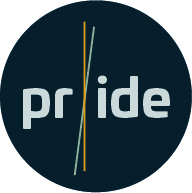





Die Software findet man auch unter den Gerätelisten:
http://www.t-mobile.de/meinhandy/1,14091,19349-_,00.html
http://www.t-mobile.de/downloads/neu/simlockremover_1.0b0-168.zip
Danke für den Tipp,
ich hab das Programm auch nicht gefunden.
Verstehe wer will was die da für scheiß bauen.
Mal sehen ob ich das wirklich frei geschalten bekomme.
Liebe Grüße Thomas
Mit der Software war es kein Problem – ärgerlich war nur das der Stick angeblich ohne Simlock verkauft wurde. Auf Nachfrage hieß es dann – hat auch keins, können Sie ja entfernen….